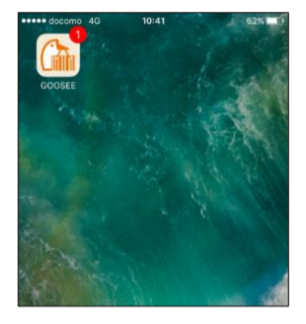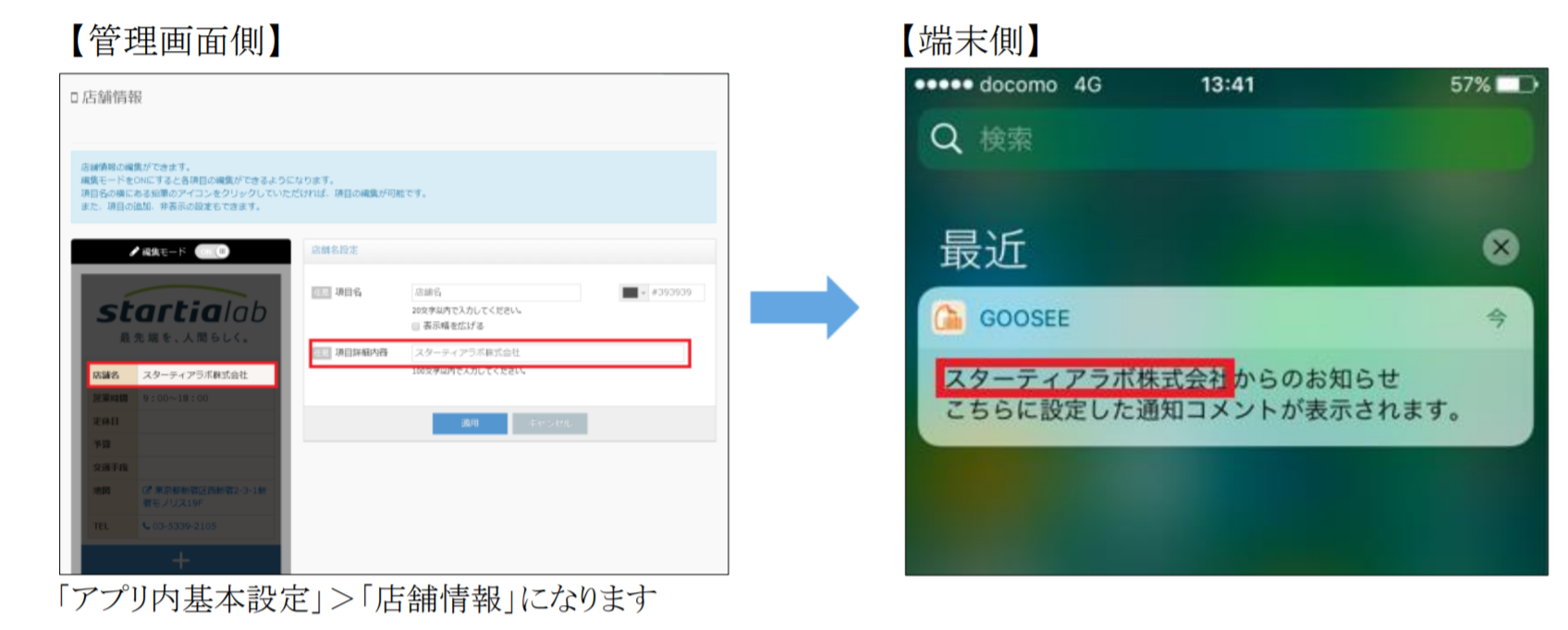配信元のIDを登録しているユーザーの端末に、Push通知を配信することができます。
配信できるコンテンツは、クーポン・ニュース・アンケートです。
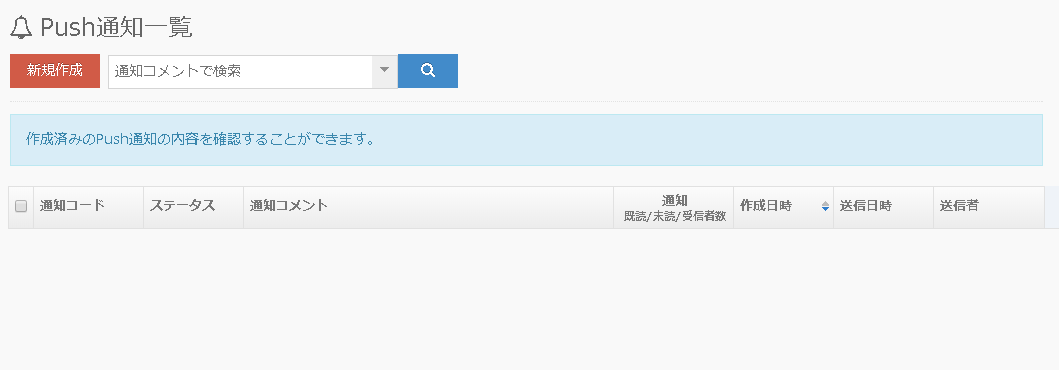
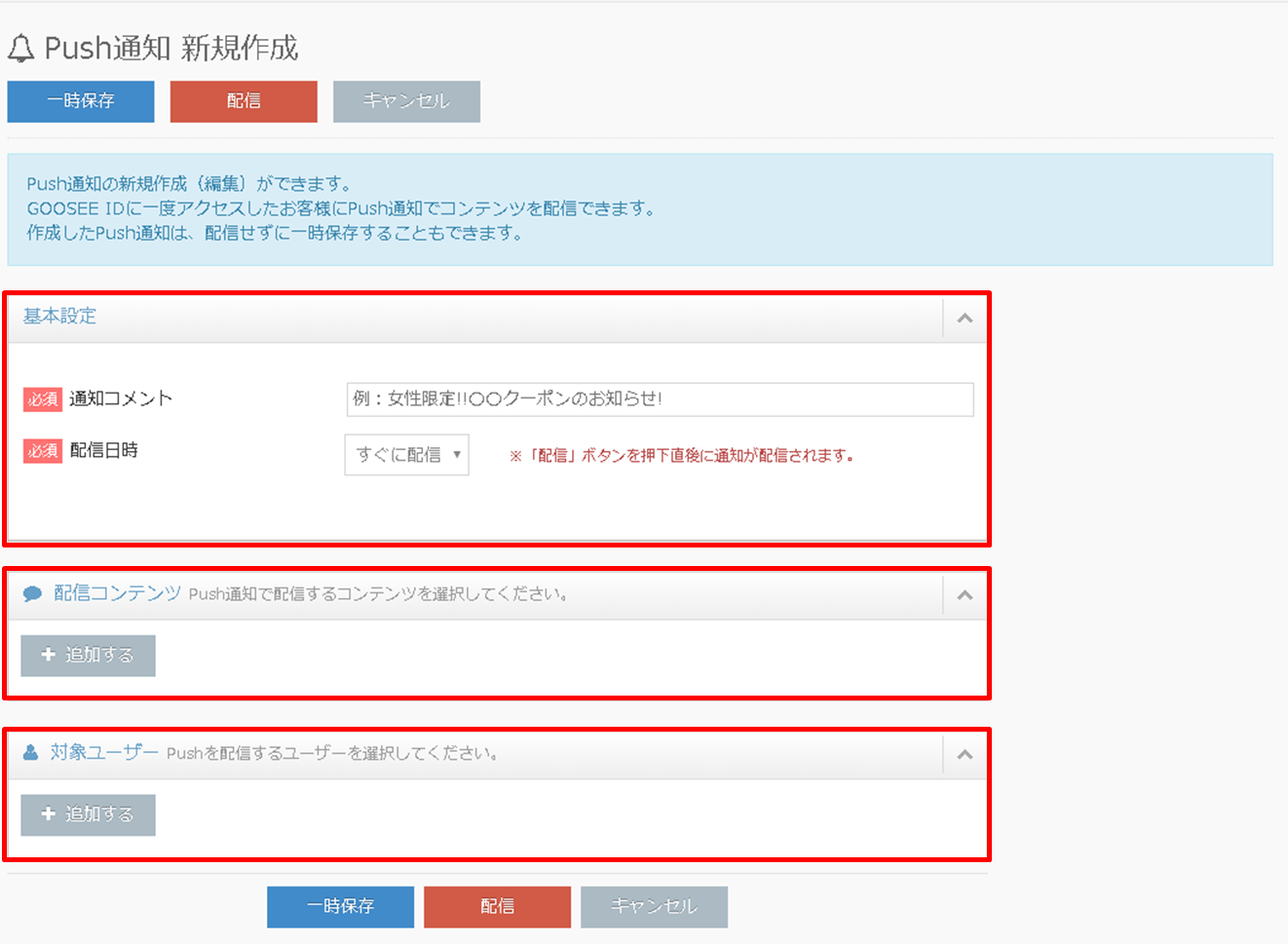
Push通知の基本的な内容を設定します。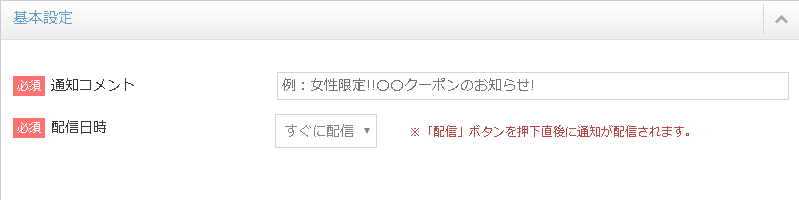
■通知コメント
Push通知を送る際のコメントを入力します。
■配信日時
Push通知を送る日時を設定します。
[すぐに配信]
『配信ボタン』をクリックすると同時に、Pusn通知を配信します。
「日時指定」
Push通知を配信する日時を設定します。
Push通知を送るコンテンツを選択し、『選択したコンテンツを追加』ボタンをクリックします。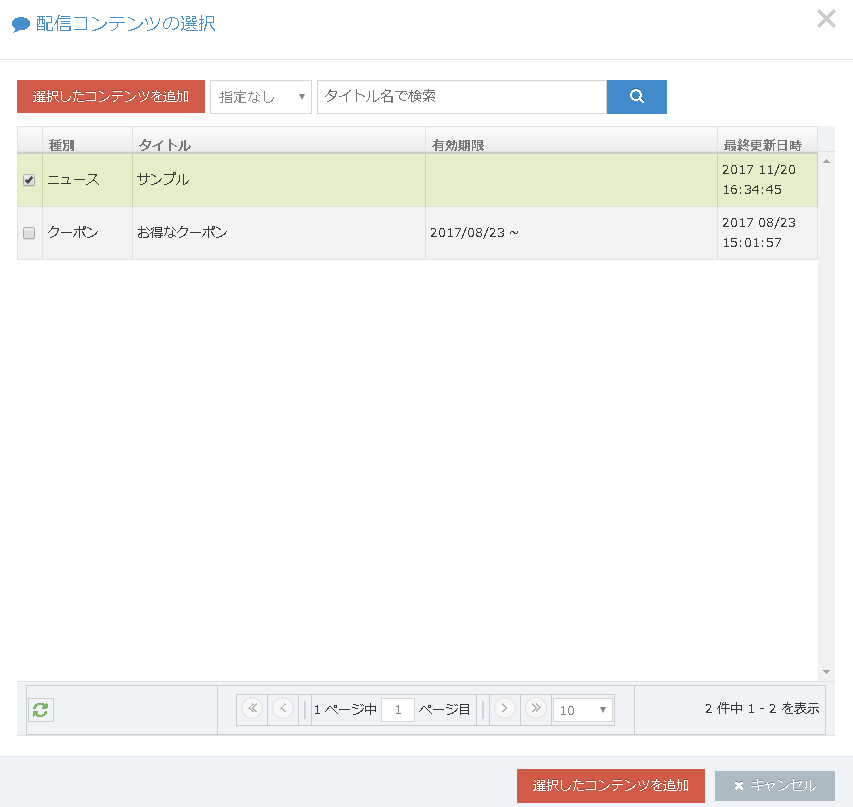
選択できるコンテンツはひとつです。
Push通知が配信できるコンテンツは、「ニュース」「クーポン」「アンケート」です。
Push通知を送信するユーザーを選択します。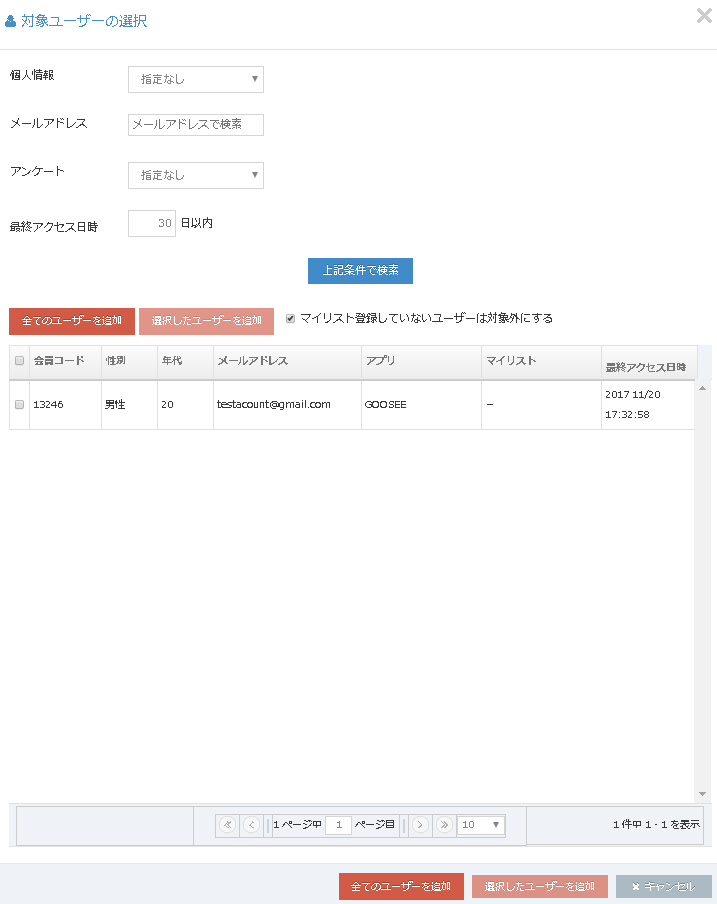
【ユーザー検索条件】
■個人情報
ユーザーが入力した会員情報から、送信先を検索します。
■メールアドレス
メールアドレスを検索します。
■アンケート
アンケートの回答結果から、送信先を検索します。
■最終アクセス日時
ユーザーが最後にアプリを開いた日時から、送信先を検索します。
『上記条件で検索』ボタンをクリックすると、検索条件に該当するユーザーが一覧で表示されます。
■【配信先ユーザーの選択】
ユーザーの一覧が表示されたら、Push通知を送るユーザーを選択します。
■[すべてのユーザーを追加]
一覧に表示されている全ユーザーに通知を送信します。
■[選択したユーザーを追加]
チェックボックスにチェックを入れたユーザーだけに、通知を送信します。
※まとめアプリでマイリストに追加していないユーザーが含まれた状態で
「マイリストに登録していないユーザーは対象外にする」にチェックを入れると、警告文が表示されます。
警告文:「当該店舗をマイリストに登録していないユーザーが配信先に入っている」
配信元のIDを登録しているユーザーの端末に、Push通知を配信することができます。
配信できるコンテンツは、クーポン・ニュース・アンケートです。
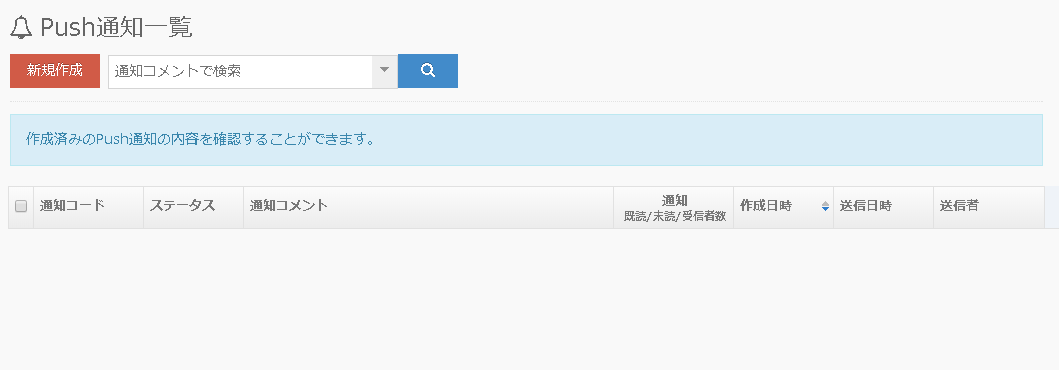
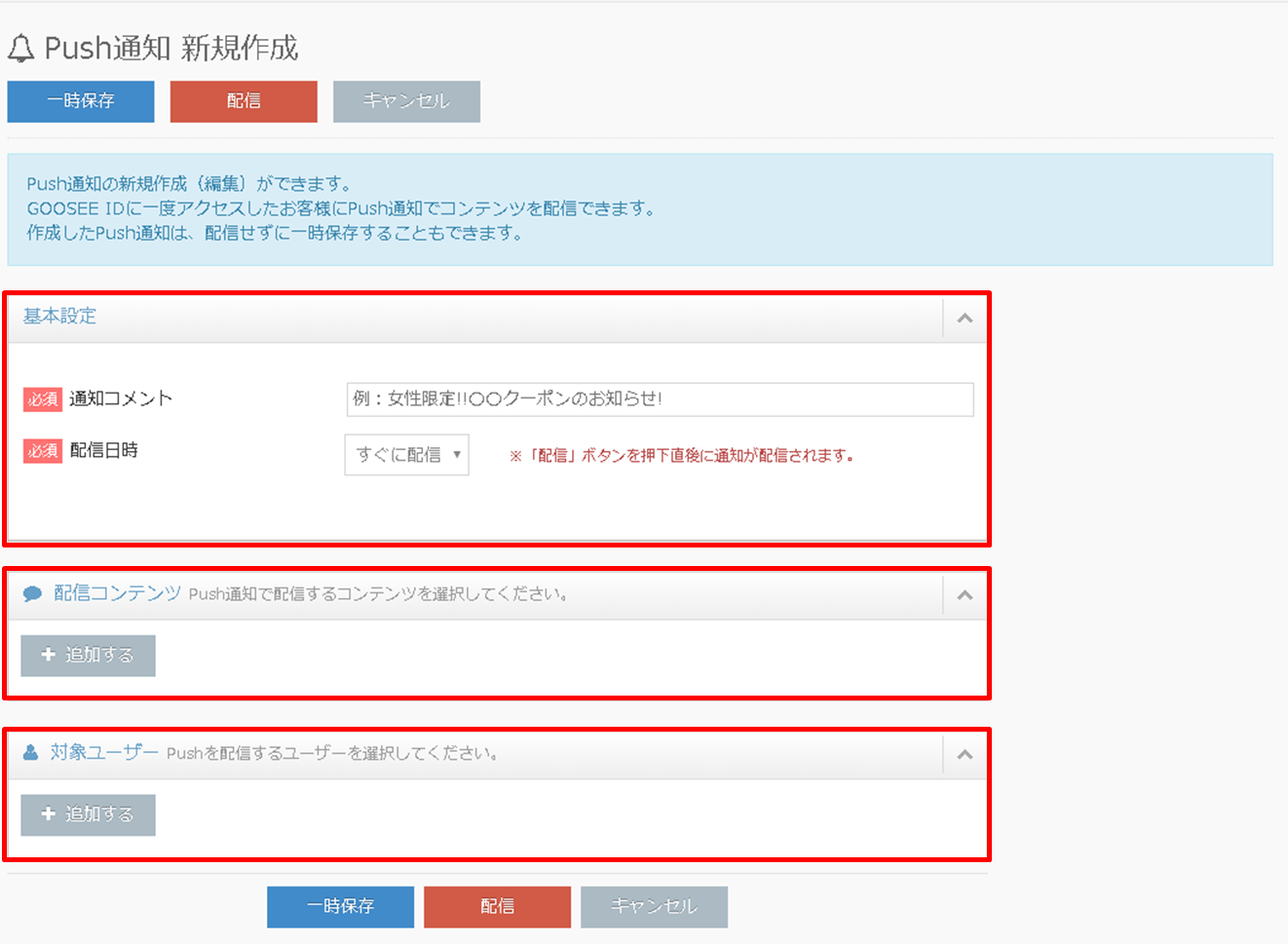
Push通知の基本的な内容を設定します。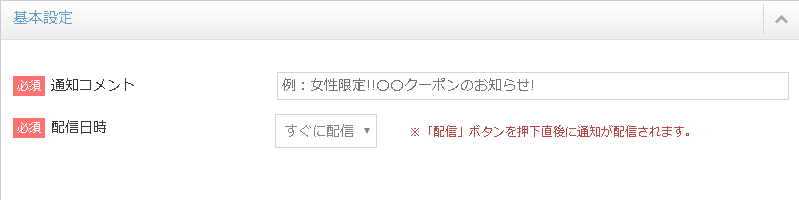
■通知コメント
Push通知を送る際のコメントを入力します。
■配信日時
Push通知を送る日時を設定します。
[すぐに配信]
『配信ボタン』をクリックすると同時に、Pusn通知を配信します。
「日時指定」
Push通知を配信する日時を設定します。
Push通知を送るコンテンツを選択し、『選択したコンテンツを追加』ボタンをクリックします。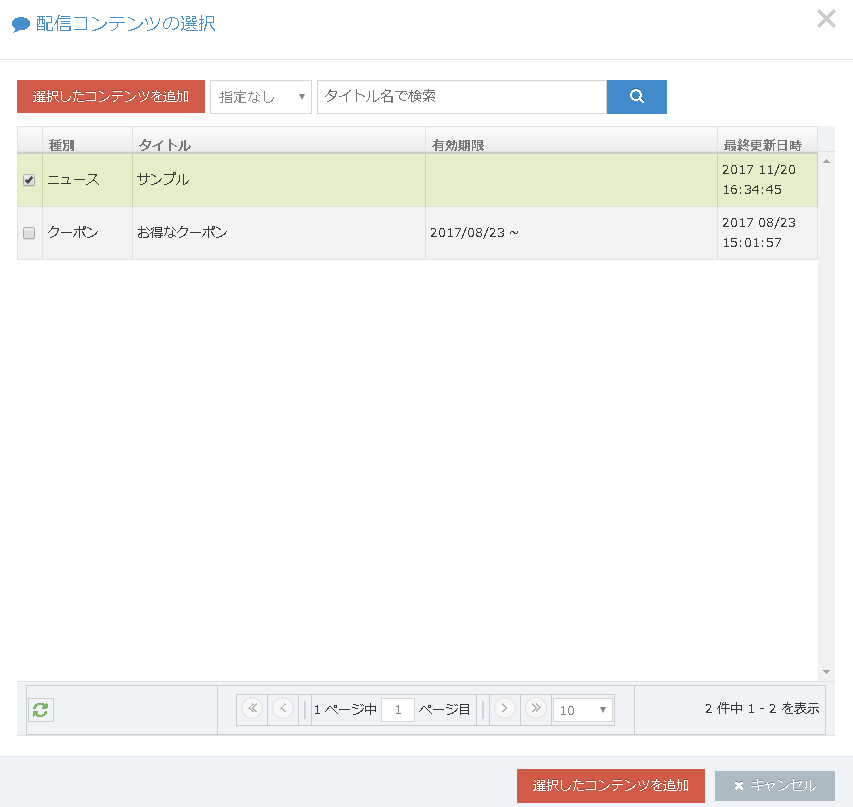
選択できるコンテンツはひとつです。
Push通知が配信できるコンテンツは、「ニュース」「クーポン」「アンケート」です。
Push通知を送信するユーザーを選択します。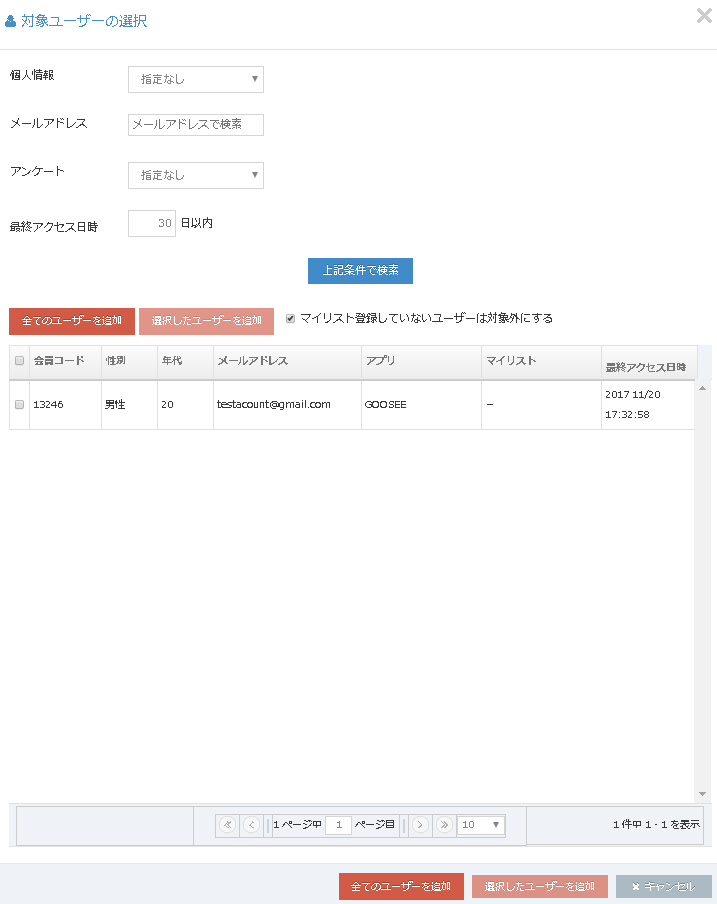
【ユーザー検索条件】
■個人情報
ユーザーが入力した会員情報から、送信先を検索します。
■メールアドレス
メールアドレスを検索します。
■アンケート
アンケートの回答結果から、送信先を検索します。
■最終アクセス日時
ユーザーが最後にアプリを開いた日時から、送信先を検索します。
『上記条件で検索』ボタンをクリックすると、検索条件に該当するユーザーが一覧で表示されます。
■【配信先ユーザーの選択】
ユーザーの一覧が表示されたら、Push通知を送るユーザーを選択します。
■[すべてのユーザーを追加]
一覧に表示されている全ユーザーに通知を送信します。
■[選択したユーザーを追加]
チェックボックスにチェックを入れたユーザーだけに、通知を送信します。
※まとめアプリでマイリストに追加していないユーザーが含まれた状態で
「マイリストに登録していないユーザーは対象外にする」にチェックを入れると、警告文が表示されます。
警告文:「当該店舗をマイリストに登録していないユーザーが配信先に入っている」